Arris Touchstone DG1670 के लिए पोर्ट अग्रेषण सक्षम करें
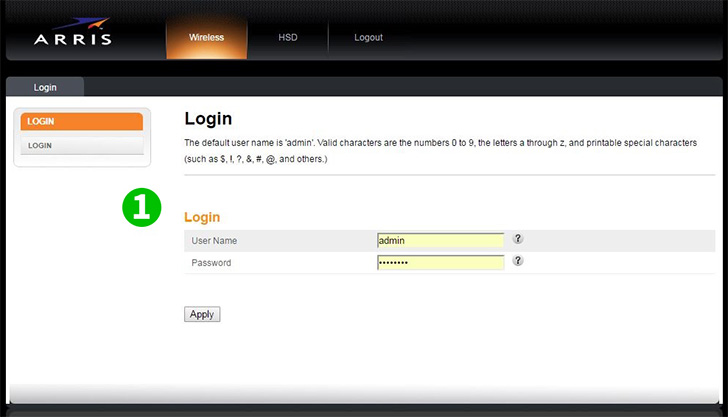
1 DG1670 और आपके कंप्यूटर के बीच एक सीधा ईथरनेट केबल पोर्ट कनेक्शन स्थापित करें। अपने इच्छित वेब ब्राउज़र का उपयोग करके डिफ़ॉल्ट IP पता http://192.168.0.1/ । नीचे लॉगिन स्क्रीन देखी जानी चाहिए। डिफ़ॉल्ट उपयोगकर्ता नाम/पासवर्ड admin/password
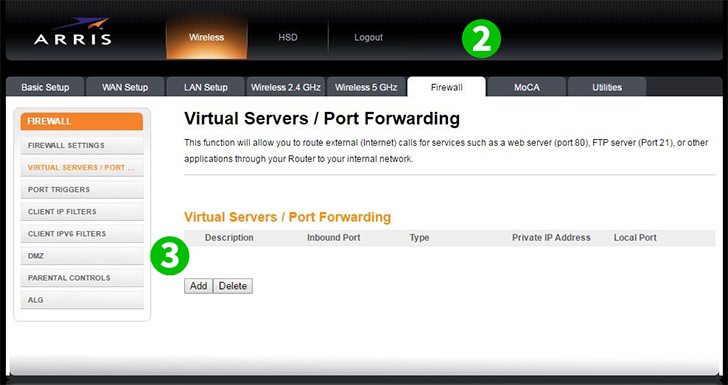
2 सफलतापूर्वक लॉगिन करने के बाद "Firewall" टैब चुनें
3 एक बार जब आप "Firewall" टैब पर बातचीत कर लेते हैं, तो स्क्रीन के बाएं हाथ के मार्जिन पर "Virtual Servers / Port Forwarding" टैब को पहचानें और उसका चयन करें। अब आप "ADD" का चयन करके एक वर्चुअल सर्वर/पोर्ट फ़ॉरवर्डिंग कॉन्फ़िगरेशन जोड़ने के लिए तैयार हैं

4 विवरण फ़ील्ड - एक ऐसा नाम दर्ज करें जो एक बार लागू होने पर अपने आप से समझ में आता है
5 इनबाउंड पोर्ट फ़ील्ड - वर्चुअल सर्वर के लिए इनबाउंड पोर्ट दर्ज करें। यह स्थानीय पोर्ट के समान रेंज होना चाहिए
6 प्रारूप फ़ील्ड - ड्रॉप डाउन एरो का उपयोग करके टीसीपी (टाइपिकल), यूडीपी या दोनों के लिए प्रारूप सेट करें
7 निजी आईपी एड्रेस फील्ड - लैन पर मशीन का आईपी पता दर्ज करें जो कि व्यक्तिगत नेट पर चल रहा है
8 स्थानीय पोर्ट फ़ील्ड - वर्चुअल सर्वर के लिए स्थानीय पोर्ट पता दर्ज करें। यह इनबाउंड पोर्ट के समान रेंज होना चाहिए
9 एक बार जब आप अपनी सेटिंग्स के साथ सहज हो जाएं तो "Add Virtual Server" चुनें। स्क्रीन नए बने वर्चुअल सर्वर / पोर्ट फ़ॉरवर्डिंग कॉन्फ़िगरेशन के साथ ताज़ा हो जाएगी
पोर्ट अग्रेषण अब आपके कंप्यूटर के लिए कॉन्फ़िगर किया गया है!
Arris Touchstone DG1670 के लिए पोर्ट अग्रेषण सक्षम करें
Arris Touchstone DG1670 के लिए पोर्ट फ़ॉरवर्डिंग की सक्रियता पर निर्देश